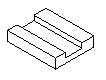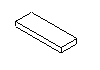Estrudi crea una feature di progettazione solido spingendo la curva in una linea retta. Sotto sono presentati alcuni esempi di estrusione del tipo aggiungi con un cerchio come curva e un'estrusione taglio con un rettangolo come curva.
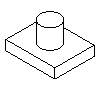
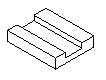
Per creare una feature di progettazione di estrusione solido:
- Selezionare la scheda Disegno > pannello Solidi > Dalle curve > Estrudi per visualizzare la finestra di dialogo Solido di estrusione.
- A scelta inserire il Nome per il solido, o lasciare il nome predefinito.
- Selezionare il tipo Come nuovo solido base, Come aggiunta o Come taglio.
- Selezionare il nome della curva nell'elenco Curva e fare clic sul pulsante Scegli curva
 e selezionare la curva nella finestra grafica.
e selezionare la curva nella finestra grafica.
- Specificare i parametri dell'estrusione. È possibile farlo in uno dei seguenti modi:
- Inserire il Vettore specifico dell'estrusione.
- Inserire i punti da estrudere Da e A.
- Se si vogliono disegnare le pareti della superficie, inserire un Angolo di Sformo.
- Fare clic sul pulsante Anteprima per vedere una linea di disegno della feature.
- Se si è visualizzata questa finestra di dialogo dalla barra degli strumenti Solido, si può fare clic su Applica per avere un'anteprima della feature come solido. Se il taglio è sul lato sbagliato della curva, fare clic su Inverti lato e fare di nuovo clic su Applica per verificare.
- Fare clic su OK.
Si possono usare curve aperte per estrusioni base solido o estrusioni taglio solido. Non si possono usare per estrusioni di aggiunta solidi. Per solidi di estrusione di base, viene creata una scheda di lavorazione senza

Per solidi di estrusione di taglio, ci si deve assicurare che il taglio divida il solido in due pezzi distinti come in questa figura.
Quando si lavora con curve aperte, viene visualizzata un'opzione aggiuntiva chiamata Inverti lato. Dove un'anteprima dei risultati, si può selezionare questa opzione se si vuole mantenere il solido sull'altro lato dell'estrusione.